Encender la luz de fondo de sonido, bluetooth y teclado en MacBook

- 3924
- 82
- Sra. Inés Vázquez
Cada año, el número de aquellos que adquieren dispositivos modernos de manzana está aumentando rápidamente. Todos no son reacios a convertirse en el dueño de una "manzana mordida". Tan pronto como se cumple el sueño, usted con inquietud y emoción agradable elige el nuevo MacBook. Sin embargo, inmediatamente comienza a comprender realmente que no es propiedad de la información sobre cómo realizar acciones individuales con él.

Cómo encender la luz de fondo de sonido, bluetooth y teclado en MacBook?
Es aún más difícil enfrentar sorpresas desagradables cuando su dispositivo "se niega" a cumplir con lo que prescribe el fabricante. Si el sonido desapareció inesperadamente en su computadora portátil, la iluminación del teclado no se ilumina, el Bluetooth no quiere encenderse, no se asusta con anticipación, lo ayudaremos a resolver tales problemas problemáticos.
Eliminación de problemas técnicos
Al usar cualquier técnica, el usuario puede enfrentar problemas que se dividen condicionalmente en dos grupos principales:
- hardware;
- Software.
Sin embargo, puede eliminar fácilmente una falla de software usted mismo, por lo que no es necesario apresurarse a los especialistas y tener costos financieros. Le ayudaremos a encontrar formas efectivas de resolver problemas.
Encender el blutuz
Si intentó transferir algo a través del Bluetooth, pero el sistema le informó sobre la imposibilidad de realizar tales acciones, inicialmente inspeccione su MacBook en busca de la presencia de daños mecánicos. Si no dejó caer el dispositivo, no se observan grietas en la superficie, entonces el problema es una falla de software. No es difícil configurar Bluetooth si sabe qué acciones secuenciales se deben realizar. Le ayudaremos a comprender este proceso.
Encienda su computadora portátil, vaya a la configuración del sistema, allí encontrará la pestaña Bluetooth, entrará en ella. Presta atención a si este dispositivo está en el estado. Si no, entonces solo necesita encenderlo, después de eso, todo funcionará como debería.
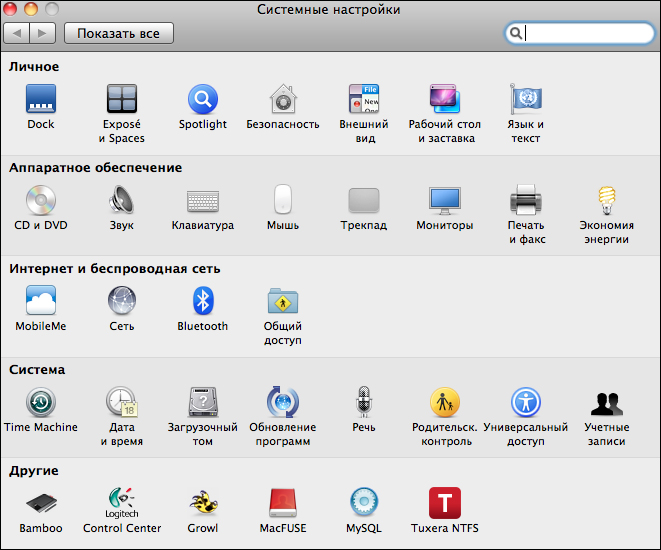
Sin embargo, no siempre es tan fácil eliminar el problema, a veces tienes que hacer más manipulaciones adicionales. A menudo surgen problemas con Bluetooth después de actualizar el sistema. Si se enfrenta al hecho de que se muestra un mensaje en el panel de menú sobre la inaccesibilidad de Bluetooth, así como en la lista de "hardware" después de la transición a la línea Bluetooth, lo mismo se escribe sobre la ausencia de este dispositivo en MacBook, luego le ofrecemos eliminar todas las configuraciones de Bluetooth y reiniciar su propio dispositivo, y luego reforzar el Bluetooth.
Cierre completamente todos los programas que se encuentran en un momento particular en un estado activo en su MacBook. Ahora presione tres teclas al mismo tiempo: Comando, Shift y G.
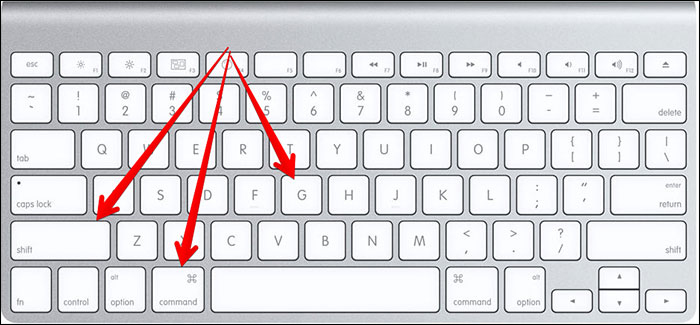
Después de tales sus acciones, la ventana se abrirá, en la línea superior debe prescribir la siguiente dirección: "/biblioteca/preferencias/". Allí debe encontrar en la lista de este archivo "com".Manzana.Bluetooth.Plist ". En la lista general, también puede haber un archivo similar en el nombre del cual la palabra bluetooth también está presente. Elimine ambos archivos, reinicie su MacBook y luego vuelva a ingresar la configuración de Blutuz. Muy a menudo, tales acciones simples permiten recuperar la operabilidad de Bluetooth.
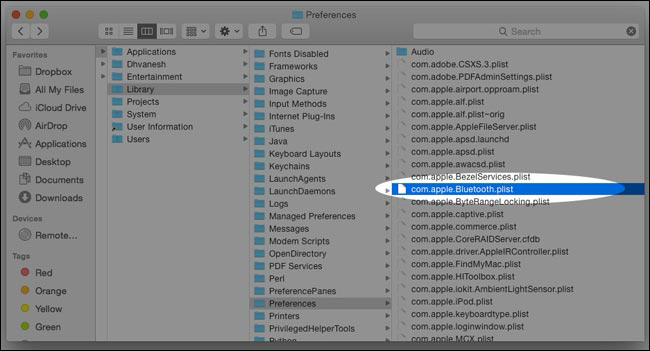
Restaurar la capacidad de trabajo de la luz de fondo del teclado
Si nota que la luz de fondo del teclado no se enciende, le recomendamos que inicialmente verifique su configuración. Vaya a la "Configuración del sistema", busque el parámetro "Teclado" y luego puede establecer cualquier valor, establecer el nivel de brillo, que es más aceptable para usted. Después de realizar tales cambios, reinicie el dispositivo, asegúrese de que haya logrado activarse y configurar con éxito la luz de fondo del teclado.
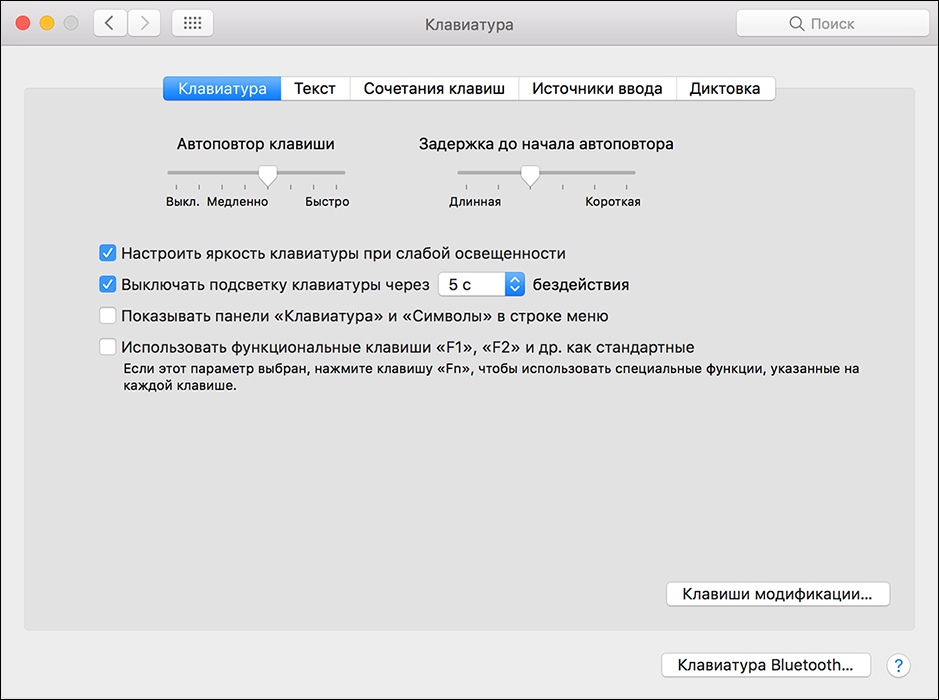
Иногда подсветка не включаетсguna, потоomine что в настройках represente. Con este parámetro, la inclusión se lleva a cabo solo cuando el espacio circundante se acompaña de un nivel excesivamente bajo de iluminación. También es útil para el propietario de la computadora portátil actualizar el sistema de manera oportuna, entonces todo tipo de problemas sistémicos son golpeados por sí mismo.
Provocar una falla en la que es imposible forzar la luz de fondo del teclado, un líquido derramado que causa daños mecánicos puede, como resultado, es necesario reparar todo el teclado.
ATENCIÓN. También puede ser un sensor de iluminación defectuoso que no puede determinar correctamente el nivel de iluminación, respectivamente, no incluye la luz de fondo del teclado. En estos casos, es imposible prescindir de los servicios.Problemas de sonido
Si se enfrenta a otro problema cuando el sonido no funciona en su dispositivo, es muy importante que pueda inicialmente donde no funciona exactamente. Esto puede concierne solo a los programas individuales, o puede extenderse completamente a todas las acciones relacionadas con la reproducción sólida. Si el sonido desaparece en una aplicación de software en particular, le recomendamos que reinstale solo el programa en sí. El sonido puede desaparecer si se ha instalado el antiguo sistema operativo, también las actualizaciones del sistema establecidas incorrectamente pueden provocar tal problema.
Desafortunadamente, también puede estar ausente en los casos en que el dispositivo estaba dañado, como resultado de esto, los altavoces y los conectores de auriculares salieron del orden. Una desglose aún más fuerte se considera un mal funcionamiento de la placa de sonido, lo que provoca que cualquier efecto mecánico o penetración del agua.
E inmediatamente el pánico y el funcionamiento de los especialistas tampoco vale la pena. Es importante tomar algunas medidas usted mismo, tratando de reanudar la producción de sonido exitoso. Vaya a la "Configuración del sistema" y vaya al parámetro "Sound".
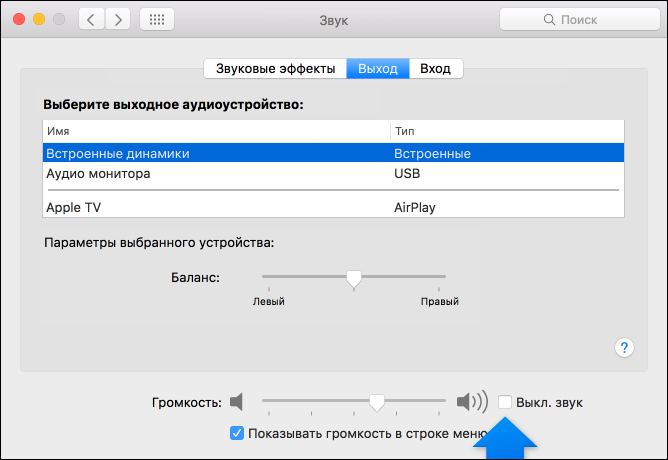
Si encuentra que cerca de la línea "apaga el sonido", hay una casilla de verificación, solo necesita eliminarla, cómo se eliminará el problema inmediatamente, puede volver a escuchar cualquier grabación de audio.
Si aún no ha podido restaurar el sonido, le recomendamos que actualice los controladores. De lo contrario, aún tiene que comunicarse con el centro de servicio.
Entonces, si se enfrenta a los problemas del rendimiento de algunos dispositivos en su MacBook, intente resolverlos usted mismo, utilizando nuestras recomendaciones. En la mayoría de los casos, las razones de las fallas técnicas se encuentran en la configuración incorrecta, para hacer ajustes a los que puede muy exitosamente usted mismo.
- « Reabastecimiento de combustible correcto del cartucho para la impresora HP LaserJet Pro MFP M125RA
- Fortalecer la señal de antena de televisión »

